Zatrzymaj prasy! Tryb ciemny dla iOS i iPadOS wreszcie i oficjalnie dostępny! A dla wielu warto było czekać. Czemu? Bo tryb ciemny iOS/iPadOS jest spektakularny. Daje nam piękny, a nawet dramatyczny, ciemny schemat kolorów, który wygląda niesamowicie w aplikacjach i środowiskach. Ponadto znacznie mniej męczy oczy w warunkach słabego oświetlenia i podczas przeglądania Internetu w nocy.
A dla osób z ekranami OLED, takich jak iPhone XS, iPhone X, tryb ciemny ma dodatkową zaletę: oszczędza część cennej baterii. Dzieje się tak, ponieważ za każdym razem, gdy ekran pokazuje prawdziwą czerń, piksele na OLED twojego iPhone'a wyłączają się, a co za tym idzie, nie zużywają dużo energii z baterii.
Zawartość
- Powiązane artykuły
-
Długo czekaliśmy na tryb ciemny iOS
- Czy aplikacje innych firm również wyświetlają się w trybie ciemnym?
- Chcesz tryb ciemny we wcześniejszych wersjach iOS?
-
Włączenie trybu ciemnego jest niezwykle proste w iOS 13+ i iPadOS!
- Ustaw harmonogram dla trybu ciemnego
- Ustaw responsywną tapetę na tryb jasny lub ciemny
- Jaki jest cel trybu ciemnego i dlaczego jest tak wyjątkowy?
- Tryb ciemny dla macOS?
- Telefony z serii iPhone X są gotowe do pracy w trybie ciemnym!
- iOS 12 podał w trybie ciemnym do przyszłych aktualizacji
-
Nadal trzymasz się starszego iOS 12 lub wcześniejszego?
- Trochę o Smart Invert
-
Nie zapomnij sprawdzić trybu ciemnego w Facebook Messengerze!
- Jak uzyskać tryb ciemny w komunikatorze Facebook
- Nie masz opcji trybu ciemnego w Facebook Messengerze?
- Nie lubisz trybu ciemnego na Facebook Messengerze? Zmień to z powrotem!
-
Tryb ciemny był wszędzie… ale iOS!
- Powiązane posty:
Powiązane artykuły
- Zwiększ rozmiar ekranu Apple Watch za pomocą Zoom
- Czy istnieje tryb ciemny dla iPhone'a? Jak włączyć tryb ciemny w iOS 10, 11 i 12!
- Jak korzystać z trybu ciemnego i dynamicznego wyświetlania w systemie macOS Mojave i Catalina
- Gdzie jest automatyczna jasność w iOS 11 i dlaczego ekran mojego iPhone'a jest ciemniejszy?
- Czy wyświetlacz Twojego iPhone'a jest zbyt ciemny, żółty lub ciemny? Napraw teraz problemy z wyświetlaniem
Długo czekaliśmy na tryb ciemny iOS
Wprowadzenie Dark Mode niewątpliwie wywołało uśmiech na twarzy wielu fanów Apple! My, użytkownicy iPhone'ów, iPadów i iPodów błagaliśmy o tę funkcję od lat! Dobrą wiadomością dla nas, ludzi zajmujących się iPhone'ami i iPadami, jest to, że tryb ciemny w końcu został wycięty w iOS 13 i iPadOS!
Wydanie przez Apple oficjalnego trybu ciemnego na iOS było tylko kwestią czasu
Ale to dość zaskakujące, że takie pożądana funkcja najpierw trafił na Maca. Obecnie Apple koncentruje się na dodawaniu nowych funkcji do iOS przed jakimkolwiek innym produktem Apple. W ciągu ostatnich kilku lat wiele nowych funkcji Maca pojawiło się najpierw na iPhonie. Ale cokolwiek, tryb ciemny jest tutaj dla nas wszystkich!
Czy aplikacje innych firm również wyświetlają się w trybie ciemnym?
Niestety, twórcy aplikacji muszą włączyć obsługę trybu ciemnego. Tryb ciemny nie jest domyślnym wyglądem dla wszystkich aplikacji - tylko dla aplikacji Apple po jego włączeniu.
Jednak większość twórców aplikacji włącza tryb ciemny w swoich aplikacjach, więc nie powinieneś czekać zbyt długo, zanim tryb ciemny będzie dostępny w prawie każdej aplikacji, którą chcesz!
Chcesz tryb ciemny we wcześniejszych wersjach iOS?
Jeśli nadal korzystasz z systemu iOS 12 lub wcześniejszej wersji, nadal istnieją sposoby na uzyskanie tryb półciemny na swoim iPhonie już dziś (dla osób z iOS 12/11 i do pewnego stopnia 10.)
Włączenie trybu ciemnego jest niezwykle proste w iOS 13+ i iPadOS!
- Iść do Ustawienia > Wyświetlacz i jasność
- Uzyskiwać Ciemny przejść do trybu ciemnego - to wszystko!

Ustaw harmonogram dla trybu ciemnego
- Jeśli chcesz włączyć tryb ciemny, gdy światło jest słabe (np. zachód słońca), włącz Automatyczny aby automatycznie włączać tryb ciemny o zachodzie słońca i tryb jasny o wschodzie słońca

- Możesz także utworzyć niestandardowy harmonogram, kiedy chcesz włączyć tryb ciemny
Ustaw responsywną tapetę na tryb jasny lub ciemny
Dodatkowa funkcja iOS 13 i iPadOS obejmuje sposób dostosowywania jasności tapety na ekranie w zależności od warunków oświetlenia otoczenia i tego, czy używasz trybu ciemnego, czy jasnego. To jest nazwane Ciemny wygląd przyciemnia tapetę
Jak przyciemnić tapetę iPada, iPhone'a i iPoda?
- Iść do Ustawienia > Tapeta
- Włącz Ciemny wygląd przyciemnia tapetę-Otóż to!

- Ta funkcja nie działa, gdy Tryb niskiego poboru mocy angażuje się
Jaki jest cel trybu ciemnego i dlaczego jest tak wyjątkowy?
Wiele osób ma obsesję na punkcie trybu ciemnego na iOS!
Ale dlaczego?
Tryb ciemny usuwa wszystkie białe i jasne tła, które do tej pory były standardowym wyglądem ekranów i aplikacji mobilnych, i zastępuje je ciemnym i czarnym tłem.
Czarny tekst zmienia się na biały lub jasny tekst.
Co najważniejsze, tryb ciemny jest lepszy dla Twoich oczu!
Większości z nas czytanie i przeglądanie treści w trybie ciemnym jest łatwiejsze, zwłaszcza w nocy i przy słabym oświetleniu.
W przypadku najnowszej linii iPhone'ów z ekranem OLED, tryb ciemny również wydłuża żywotność baterii - coś, czego zawsze pragniemy!
Tryb ciemny dla macOS? 
Jestem pewien, że nie byłem jedynym zaskoczonym, gdy Apple pokazał tryb ciemny podczas przemówienia 2018 WWDC na Macu z macOS Mojave zamiast iOS.
Ta nowa funkcja dynamicznego trybu ciemnego umożliwia dynamiczne dostosowywanie obrazu biurka komputera Mac w zależności od jasności i odcieni kolorów wraz ze zmianami światła dziennego w pomieszczeniu lub otoczeniu.
Sprawdź to nowe dynamiczny tryb ciemny dla macOS Mojave i Catalina! To po prostu niesamowite.
Telefony z serii iPhone X są gotowe do pracy w trybie ciemnym!
Kiedy pojawiły się iPhone X i XS, tryb ciemny wydawał się oczywisty dla iOS 12, ponieważ oba używają ekranu OLED, a czerń wygląda niesamowicie na wyświetlaczu.
W przeciwieństwie do ekranów LCD starszych modeli i iPhone'a XR, z ekranami OLED, czarne piksele w ogóle się nie świecą, więc nie ma wyczerpania baterii, które tryb ciemny przybrałby na wcześniejszych typach ekranów!
Teraz, gdy mamy telefony z serii iPhone X, takie jak XS i XR, naprawdę spodziewaliśmy się trybu ciemnego wypuścić znacznie wcześniej niż iOS13 – i szczerze mówiąc, Apple nie wypuściło go z tymi wszystkimi nowościami telefony.
Patrząc na XS i XS Max, te telefony po prostu błagają o tryb ciemny! Wydają się do tego zbudowani. 
iOS 12 podał w trybie ciemnym do przyszłych aktualizacji
Wyszło na to, że; nie cała nadzieja na tryb ciemny w iOS nie została stracona. Deweloperzy odkryli kilka szczegółów w wersji beta iOS 12, które wydają się sugerować, że tryb ciemny może pojawić się w iOS 13 jeszcze w tym roku.
iOS 12 zawiera już pewne ciemne elementy. Na przykład kontrolki multimediów na ekranie blokady to półprzezroczysta czerń zamiast bieli.
A jeśli zwracasz uwagę, zauważysz to samo czarne półprzezroczyste tło w Centrum sterowania w iOS 11. Wygląda na to, że Apple podejmuje powolne kroki w kierunku pełnoprawnego trybu ciemnego.
I tym razem wszystkie te plotki okazały się prawdziwe, gdy Apple wypuścił Dark Mode w iOS 13 i iPadOS. I w pełni spodziewamy się, że w nadchodzących miesiącach pojawi się fantastyczna nowa linia iPhone'ów OLED.
Nadal trzymasz się starszego iOS 12 lub wcześniejszego?
Jeśli używasz starszej wersji iOS, dowiedz się, jak utworzyć quasi-ciemny tryb (nazywany Smart Invert) na iPhonie lub iPadzie, korzystając z technik opisanych w tym artykuł.
Trochę o Smart Invert
Pamiętaj, że Smart Invert nie jest prawdziwym trybem ciemnym. Pokazuje kontrasty obecnych kolorów Twojego iPhone'a.
Zamiast pokazywać białe tło, inteligentne odwrócenie zmienia biel na czerń, a niektóre inne kolory zmieniają się na przeciwne na kole kolorów. Jednak Smart Invert nadal wyświetla niektóre obrazy, a zwłaszcza wiele filmów, jako kolorowe negatywy.
Aby włączyć inteligentne odwrócenie, przejdź do Ustawienia > Ogólne > Ułatwienia dostępu > Wyświetl udogodnienia > Odwróć kolory > Inteligentne odwrócenie.
To nie jest idealne, ale dopóki nie zaktualizujesz do iOS13 lub iPadOS, prawdziwa opcja trybu ciemnego dla starszych wersji iOS to obejście i będzie musiało wystarczyć! Przepraszam ludzie!
PS Jeśli nie wypróbowałeś aplikacji, która już obsługuje prawdziwy ciemny motyw, tracisz.
Nie zapomnij sprawdzić trybu ciemnego w Facebook Messengerze!
iOS12 i wcześniejsze mogą nie mieć trybu ciemnego dla iOS, ale mamy sporo aplikacji, które oferują tryb ciemny, w tym niedawny dodatek Facebook Messenger.
Tryb ciemny FB Messenger oferuje biały tekst na czarnym tle - idealny do czytania w nocy i przy słabym oświetleniu!
Ale tak naprawdę aktywowanie trybu ciemnego w Messengerze jest trochę procesem (lub sztuczką - w zależności od tego, jak na to patrzysz).
Jak uzyskać tryb ciemny w komunikatorze Facebook
- Sprawdź App Store w poszukiwaniu aktualizacji Facebook Messenger i zaktualizuj ją, jeśli jest dostępna
- Otwórz Messengera
- Wybierz znajomego (znajomych), do którego chcesz wysłać wiadomość LUB wyślij ją do siebie (to też działa!)
- Dotknij emoji
- Przewiń i znajdź emoji z półksiężycem
- Wyślij temu znajomemu emoji w kształcie półksiężyca — po prostu samodzielnie

- Stuknij emoji księżyca na czacie po wysłaniu
- Jeśli jest aktywny na Twoim koncie, zobaczysz kilka księżyców spadających z górnej części ekranu, a następnie monit z napisem Znalazłeś tryb ciemny!

- W monicie dotknij Wypróbuj w Ustawieniach

- Dotknij Tryb ciemny włączony
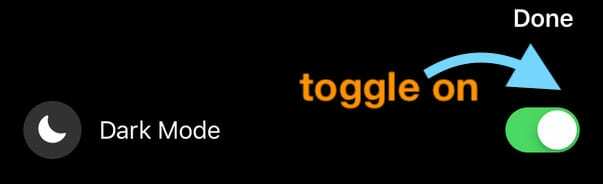
- Stuknij Gotowe, aby potwierdzić
Nie masz opcji trybu ciemnego w Facebook Messengerze? 
- Upewnij się, że nie dołączyłeś emoji półksiężyca do innego tekstu, musisz wysłać go sam!
- Jeśli to nie zadziała, zamknij aplikację Messenger.
- Na urządzeniach bez przycisku Home przesuń palcem w górę od dołu ekranu i lekko zatrzymaj się na środku ekranu
- W przypadku urządzeń z przyciskiem Home kliknij dwukrotnie przycisk Home, aby wyświetlić ostatnio używane aplikacje
- Przesuń palcem w prawo lub w lewo, aby znaleźć aplikację Messenger
- Przesuń palcem w górę ekranu na podglądzie aplikacji, aby zamknąć aplikację
- Uruchom ponownie urządzenie
- Otwórz ponownie FB Messenger
- Ponownie stuknij w sierp księżyca lub ponownie wykonaj powyższe kroki
Niektórzy ludzie musieli wylogować się z Messengera, a następnie wrócić, aby to zadziałało, więc spróbuj, jeśli nadal nie możesz wyświetlić trybu ciemnego.
Nie lubisz trybu ciemnego na Facebook Messengerze? Zmień to z powrotem!
- Otwórz komunikator FB
- Stuknij swoje zdjęcie profilowe lub ikonę w lewym górnym rogu

- Wyłącz tryb ciemny

- Stuknij Gotowe!
Tryb ciemny był wszędzie… ale iOS!
Tak, tryb ciemny jest już częścią większości naszych urządzeń Apple. A dzięki iOS 13 i iPadOS to już rzeczywistość!
To standard dla Apple Watch. MacOS Catalina i Mojave mają to. Nawet Apple TV ma tryb ciemny.
Ponadto tryb ciemny jest już funkcją w Safari, Apple Books, Siri, Apple Music i Stocks. A tryb ciemny jest dostępny na rosnącej liście aplikacje innych firm także!
Aby znaleźć aplikację obsługującą tryb ciemny, otwórz App Store i zadaj to pytanie: Czy ta aplikacja jest dostępna w kolorze czarnym?